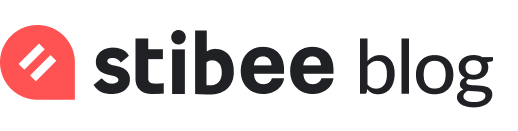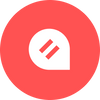구독자님은 어디서 오셨어요?
구독자의 구독 경로를 파악하고 싶다면
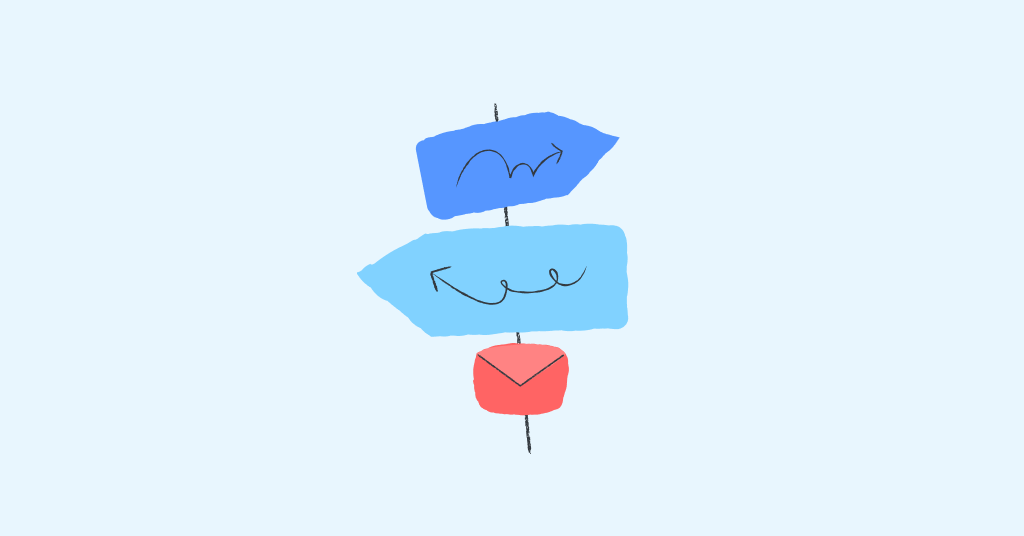
구독자의 구독 경로를 파악하고 싶다면
뉴스레터 구독자들은 어디에서 왔을까?
주소록에 모인 구독자들의 이름을 보면 문득 그런 생각이 들곤 합니다. ‘이 사람들은 어떻게 우리 뉴스레터를 알고 구독을 했을까?’ 이때 미리 구독자들의 구독 경로 정보를 수집했다면 궁금증이 시원하게 풀리겠죠. 그렇지 않았더라도 괜찮습니다. 이제부터는 오늘 알려드리는 두 가지 방법을 통해 보다 간단하게 구독자들의 구독 경로를 파악할 수 있을 테니까요.
디지털 마케팅에서는 url 링크 뒷부분에 utm 매개변수를 추가해 방문자들의 유입 경로를 파악하곤 합니다. utm 매개변수에는 캠페인 게재 위치 등의 정보를 포함할 수 있어, 어떤 매체에서 어떤 방식으로 마케팅할 때 성과가 좋은지 쉽게 알 수 있기 때문이죠.
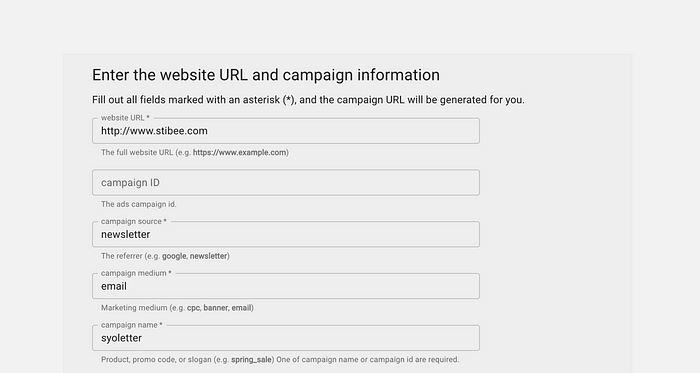
하지만 utm 매개변수를 활용하기 위해서는 빌더를 활용해 utm 코드를 생성하고 또 구글 애널리틱스 등의 툴을 통해 성과를 분석하는 과정이 필요합니다. 디지털 마케팅에 익숙하지 않은 분들에게는 복잡할 수 있는 과정이죠. 그렇다면 스티비의 기능을 활용해서 보다 간단하게 구독자들의 유입 경로를 파악하려면 어떻게 해야 할까요?
1. 구독폼 URL 그룹 파라미터 활용하기
스티비의 구독폼 URL 뒤에 groupIds 파라미터, 즉 그룹에 할당된 고유의 아이디를 추가하는 방식을 활용해 보세요. 구독폼 URL 그룹 파라미터를 활용하면 구독자가 직접 유입 경로를 입력하지 않아도, 구독과 동시에 구독자를 그룹으로 자동 분류할 수 있습니다.
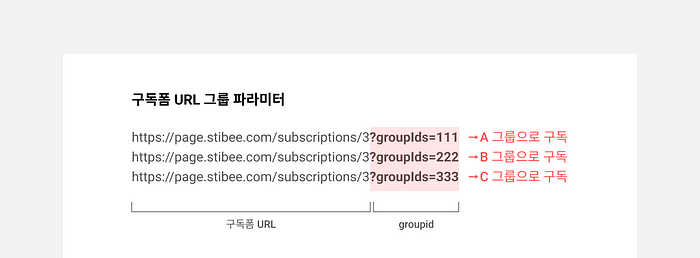
먼저 유입 경로에 따른 그룹을 생성한 후 구독폼 url 뒤에 ?groupIds={groupid} 형식으로 파라미터를 추가해 주세요. 그리고 유입 경로마다 각기 다른 URL을 활용해 뉴스레터를 홍보하면 됩니다. 만약 여러 개의 그룹에 추가하고 싶다면 쉼표를 사용해 ?groupIds={groupid},{groupid}의 형식으로 파라미터를 추가하면 되고요.
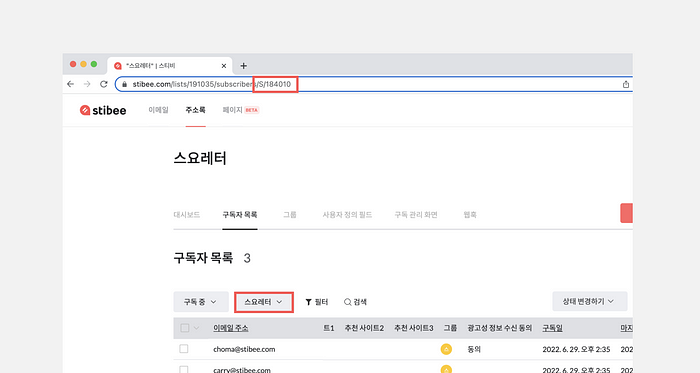
이때 각 그룹의 groupid를 알고 싶다면, 주소록 대시보드의 그룹 목록으로 이동해 원하는 그룹의 이름을 클릭한 뒤 주소창에서 subscribers/S 뒤의 숫자를 확인하면 되는데요. 이 방식을 통해 이미지 속 ‘스요레터’ 그룹의 groupid는 184010라는 것을 알 수 있습니다.
2. 사용자 정의 필드 활용하기
구독폼에서 독자가 직접 유입 경로를 선택하도록 하는 방법도 있습니다. 이 경우 구독자들의 기억에 의존해 유입 경로 정보를 수집하는 것이기 때문에 100% 정확한 유입 경로를 파악하기는 어렵지만 구독자에게 가장 인상적이었던 구독 경로를 수집하는 것에는 효과적입니다.
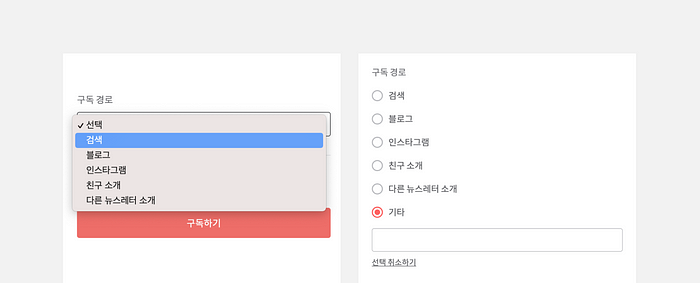
구독자가 구독 경로를 직접 선택하게 할 때는 라디오 버튼 혹은 드롭 다운 유형의 사용자 정의 필드를 활용해 보세요. 이때 사용자 정의 필드 유형은 수집하는 정보의 특성에 따라 자유롭게 선택하면 됩니다. 정해진 선택지를 바탕으로 정보를 수집해야 한다면 드롭 다운을, 정해진 것 이외에 다양한 정보를 수집해야 한다면 ‘기타’를 옵션을 활용할 수 있는 라디오 버튼 형태를 사용하면 효과적이죠.
💡도움말을 통해 자세히 알아보세요!
> 구독 폼 URL 그룹 파라미터 사용하기
> 사용자 정의 필드 유형 이해하기
이 콘텐츠는 매주 수요일 발행되는 스요레터를 통해 먼저 소개되었습니다. 마케팅 팁을 빠르게 받아보고 싶으신가요?

✍ 글. 스티비 마케터 세솔
🎨 메인 이미지. 스티비 디자이너 밀리